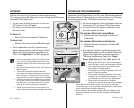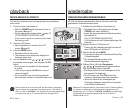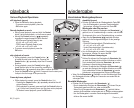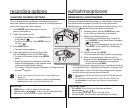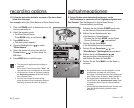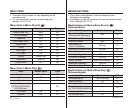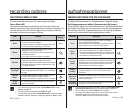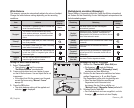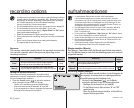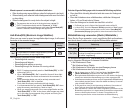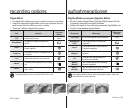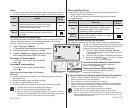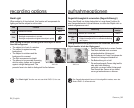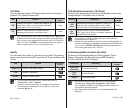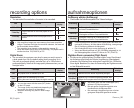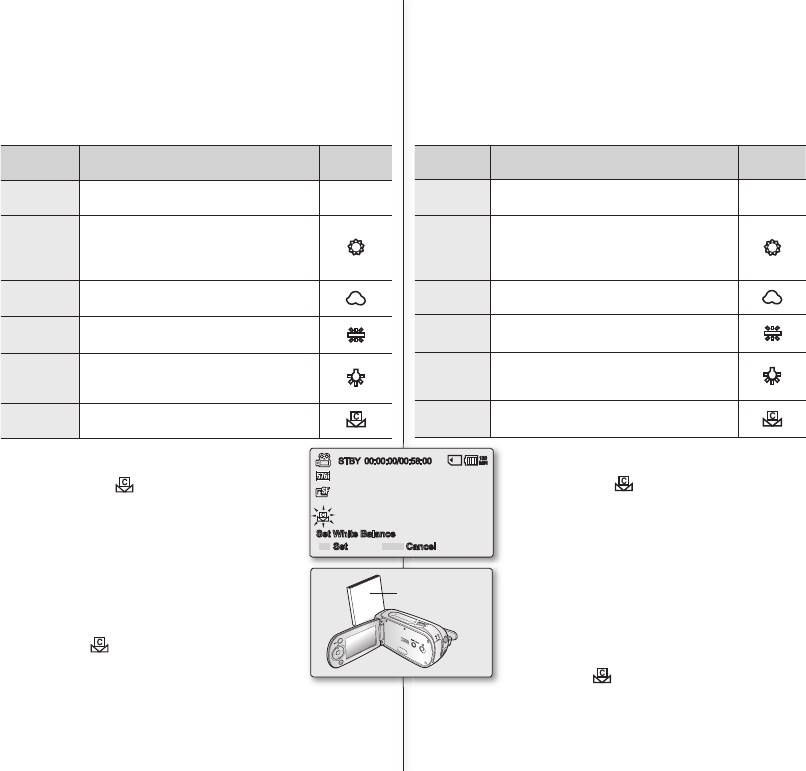
German_49
49_English
STBY 00:00:00/00:58:00
120
MIN
OK
Set
MENU
Cancel
Set White Balance
White thick paper
Einstellung Bedeutung
Bildschirm-
anzeige
“Auto”
Mit dieser Option wird der Weißabgleich
automatisch gesteuert.
Keine
“Daylight”
(Tageslicht)
Hierdurch wird der Weißabgleich entsprechend der
Außenbedingungen gesteuert, insbesondere bei
Nahaufnahmen und Aufnahmen von Motiven, die von
einer Farbe beherrscht werden.
“Cloudy”
(Bewölkt)
Diese Option wird für Aufnahmen bei trübem Wetter
verwendet.
“Fluorescent”
(Neonlicht)
Diese Option wird für Aufnahmen bei Neonlicht
verwendet.
“Tungsten”
(Glühlampe)
Diese Option wird für Aufnahmen in Umgebungslicht
mit weniger als 3200 K verwendet,
wie bei Licht von
Glühlampen.
“Custom WB”
(Ben.-WA)
Der Weißabgleich kann manuell auf die Lichtquelle
bzw. deren Position abgestimmt werden.
Weißabgleich manuell vornehmen
1. Wählen Sie “
Custom WB
”
(Ben.-WA)
aus.
Die Anzeige ( ) und die Meldung
“Set White Balance” (Weissabgl. einst.)
erscheinen auf dem Bildschirm.
2. Richten Sie die Kamera formatfüllend auf einen
weißen Gegenstand, z. B. ein Blatt Papier.
Der Gegenstand sollte nicht durchsichtig sein.
Wenn der den Bildschirm ausfüllende
Gegenstand nicht fokussiert wird,
korrigieren Sie den Fokus mithilfe von
“Manual Focus” (Manueller Fokus)
➥
Seite 53
3. Drücken Sie die Taste OK
.
Der Weißabgleich wird nun ausgeführt, und die
Anzeige ( ) erscheint auf dem Display.
•
•
•
Weißabgleich einstellen (Weissabgl.)
Dieser Memory Camcorder gleicht die Farbe des Motivs automatisch
ab. Ändern Sie die Einstellung für den Weißabgleich entsprechend der
Aufnahmebedingungen.
White Balance
This memory camcorder automatically adjusts the colour of subject.
Change the white balance setting depending on the recording
conditions.
item contents
on-screen
display
"Auto"
This option is generally used to control the
white balance automatically.
None
"Daylight"
This controls the white balance according
to the outdoor ambience, especially
for close
up and where the subject is of one dominant
colour.
"Cloudy"
This option is used when you make a recording
in a cloudy weather.
"Fluorescent "
This option is used when you make a recording
under white fl uorescent lights.
"Tungsten"
This option is used when the surroundings are
in less than 3200K of tungsten
lights such as
fl uorescent lights.
"Custom
WB"
You can manually adjust white balance to
match the light source or situation.
Setting the white balance manually:
1. Select “Custom WB”.
The indicator ( ) and the message
“Set White Balance” are displayed.
2. Frame a white object such as a piece of paper
so that it fi lls the screen. Use an object that is not
transparent.
If the object that fi lls the screen is not focused,
correct the focus using “Manual Focus”
➥
page 53
3. Press the OK button.
The white balance setting will be applied and
indicator ( )is displayed.
•
•
•